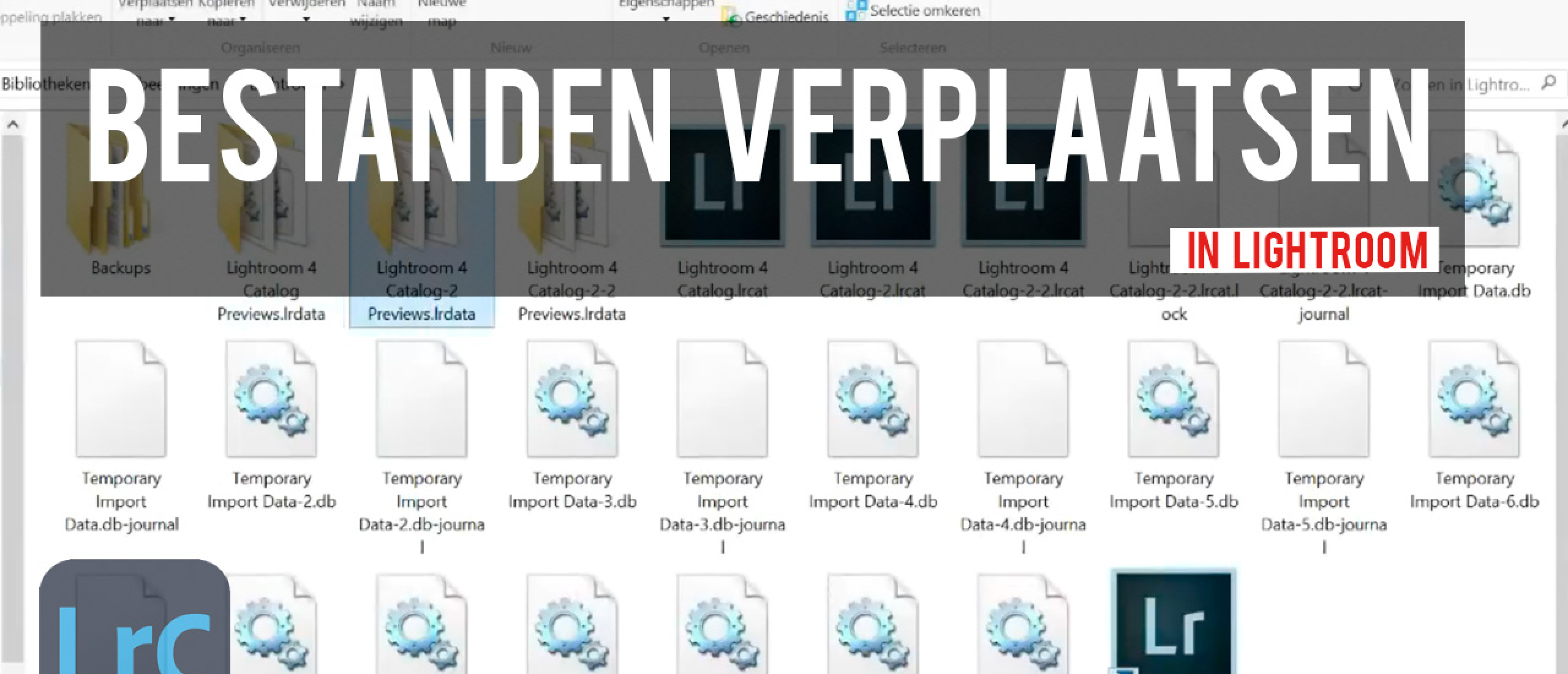
Lightroom Tip - Mappen en Fotobestanden Verplaatsen
In de dagelijkse praktijk kom ik geregeld fotografen tegen die zichzelf in de nesten hebben gewerkt in Adobe Lightroom. En dan bedoel ik met name mensen die zichzelf behoorlijk in de problemen hebben gewerkt door fotobestanden te verplaatsen op hun computer zonder daarbij vooraf gedacht te hebben over de mogelijke gevolgen van hun actie voor de Lightroom database.
Sinds enkele jaren bewaar ik mijn bestanden op een NAS (Network Attached Storage, ofwel een netwerkschijf) in een RAID opstelling. De import vind plaats op mijn laptop en na bewerking verplaats ik ze naar de NAS. De Lightroom Catalogus staat gewoon op mijn laptop. Uiteraard zijn er meerdere mogelijkheden, zoals alle bestanden (foto’s en catalogus) op een externe HDD of op een (supersnelle) SSD.
Het verplaatsen van de Lightroom Catalogus is niet zo’n heel groot probleem. Het verplaatsen van bestanden echter wel. Toch is het zeer de moeite waard om je daar in te verdiepen. Daarom heb ik een video voor je gemaakt waarin ik laat zien hoe ik mijn bestanden van de laptop verplaats naar de NAS zonder dat Lightroom hier last van krijgt.
En eigenlijk is er geen verschil in de manier van werken wanneer je de bestanden naar een externe HDD verplaatst. En als bonus laat ik je ook nog even zien hoe je een nieuwe map aanmaakt binnen in Lightroom en ook nog hoe je een map kunt hernoemen. Mijn doel hierbij is om je te laten zien hoe je eenvoudig bestanden verplaatst naar een externe locatie zonder de integriteit van de Lightroom Database aan te tasten.
Bekijk hier de video (wel even op het tandwieltje rechtsonder klikken en de kwaliteit op 720 zetten):




